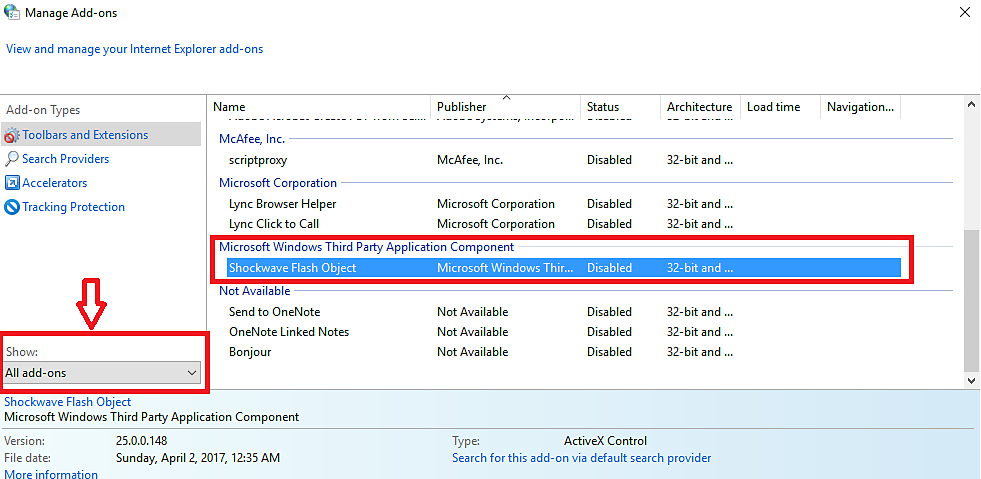Cliquez sur l’icône en forme d’engrenage dans le coin supérieur droit, puis sélectionnez Options Internet.
Procédure à suivre pour ouvrir une salle de réunion Adobe Connect dans un navigateur en activant Flash dans le navigateur ou à l’aide de l’application de bureau.
Pour lancer une réunion dans la fenêtre du navigateur, installez et activez Flash Player dans votre navigateur. Si Flash Player n’est pas installé ou est désactivé, la salle de réunion Adobe Connect ne peut pas s’ouvrir dans le navigateur. Il vous est alors demandé d’installer l’application Adobe Connect.
Adobe Connect dans Google Chrome
Pour suivre une session Adobe Connect via le navigateur Chrome, assurez-vous que Flash est activé et accédez à la réunion via l’URL correspondante. Si vous disposez de l’application de bureau, Chrome lancera la réunion dans cette dernière.
Si la réunion est lancée dans l’application via le navigateur Chrome, la fermeture de toutes ses instances vous déconnectera de la salle de réunion.
Adobe Connect dans Mozilla Firefox
L’application de bureau Adobe Connect ne se lance pas lorsqu’une réunion est lancée depuis un navigateur Firefox 32 bits compatible Flash. L’application Adobe Connect ne s’installe pas automatiquement lors de sa première utilisation avec Firefox 64 bits.
Utilisez l’une des solutions suivantes :
- Utilisez un navigateur différent.
- Installez manuellement l’application de bureau. Lancez la réunion directement dans l’application de bureau.
- Désactivez Flash dans le navigateur Firefox, puis accédez à la réunion via l’URL correspondante.
Adobe Connect dans Internet Explorer
En tant qu’utilisateur Adobe Connect 9.7, si vous ne parvenez pas à charger la page d’accueil centrale d’Adobe Connect via Internet Explorer 11, changez de navigateur. Autrement, demandez à votre administrateur de mettre Adobe Connect 9.8 à niveau.
Pour installer Flash Player dans Internet Explorer, reportez-vous à cet article.
Pour utiliser Adobe Connect dans IE, activez Flash Player et désactivez le filtrage ActiveX. Pour ce faire, consultez la rubrique Flash Player dans IE.
-
-
Dans les Options Internet, ouvrez l’onglet Programmes, puis sélectionnez Gérer les modules complémentaires. Activez le module Shockwave Flash Object. Si le module n’est pas disponible, téléchargez-le à cette adresse.
-
Relancez le navigateur et la salle de réunion.
Activation de Flash Player dans le navigateur
Flash Player dans Google Chrome
-
Ouvrez chrome://settings/content à partir de la barre d’adresse pour accéder aux paramètres du contenu de Chrome.
-
Dans les Paramètres du contenu, recherchez Flash puis sélectionnez Autoriser les sites à exécuter Flash.
Vous pouvez également utiliser l’option de gestion des exceptions pour autoriser Flash exclusivement pour votre domaine Adobe Connect.
-
Ouvrez Chrome://components/. Pour mettre à jour le module Flash, cliquez sur Rechercher des mises à jour.
-
Relancez Chrome et Adobe Connect Meeting.
Flash Player dans Mozilla Firefox
-
Ouvrez about:addons dans la barre d’adresse du navigateur.
-
Sur la page des modules complémentaires, sélectionnez l’option Toujours activer pour Shockwave Flash. Si le module n’est pas disponible, téléchargez-le à cette adresse.
-
Relancez le navigateur et la salle de réunion.
Flash Player dans Safari
-
Cliquez sur le menu Safari dans le coin supérieur gauche, puis sélectionnez Préférences.
-
Dans la boîte de dialogue Préférences, cliquez sur Sécurité et sélectionnez Paramètres de module.
-
Dans les Paramètres de module, activez Flash Player. Si le module n’est pas disponible, téléchargez-le à cette adresse.
-
Relancez le navigateur et la salle de réunion.
Flash Player dans Microsoft Edge
-
Ouvrez les paramètres du navigateur, puis cliquez sur Afficher les paramètres avancés.
-
Dans les Paramètres avancés, recherchez l’option Utiliser Flash Player, puis activez-la à l’aide du curseur. Si le module n’est pas disponible, téléchargez-le à cette adresse.
-
Relancez le navigateur et la salle de réunion.
Si Adobe Connect Meeting ne s’ouvre toujours pas dans le navigateur, ajoutez le texte ?launcher=false à la fin de l’URL de la réunion. Par exemple, si l’URL de la réunion est « meetingroom.example.com », ouvrez « meetingroom.example.com/?launcher=false ».
Si le problème persiste, contactez l’assistance Adobe Connect à cette adresse.
Recevez de l’aide plus rapidement et plus facilement
Nouvel utilisateur ?